こんにちは、MATTU(@sunmattu)です。
プレゼンテーションをするとき、何を使っていますか?
レーザーポインター?指し棒?
指し棒を使うと、案外重かったり、届かなかったり…
レーザーポインタは、最近は緑の明るいものが出てきたので見やすくなりましたが、それでも見にくいですよね…
それに、リモート会議をする場合は、両方とも指し位置をシェアできないデメリットもあります。
マウスのポインタだと見にくいし…
その問題点をすべて改善し、圧倒的に見やすくなったのがLogicool Spotlight Presentation Remoteです。
出会いは「岡スマ拡大版」
この製品と出会ったのは、「岡スマ拡大版」でした。
主催者のチーさんが初導入した機器として、Logicool Spotlightを紹介していました。
私は、めっちゃ気に入り、即ポチしてしまいました。
というのも、YouTube Live生放送で画面を映しながら話す機会が多かったりするので、意外と使えるんじゃないか、と思ったりしていました。
Logicool Spotlight開封の儀!
それでは、恒例の開封の儀を執り行います。
外箱
外箱はシンプルで、商品名と写真が入ったもの。
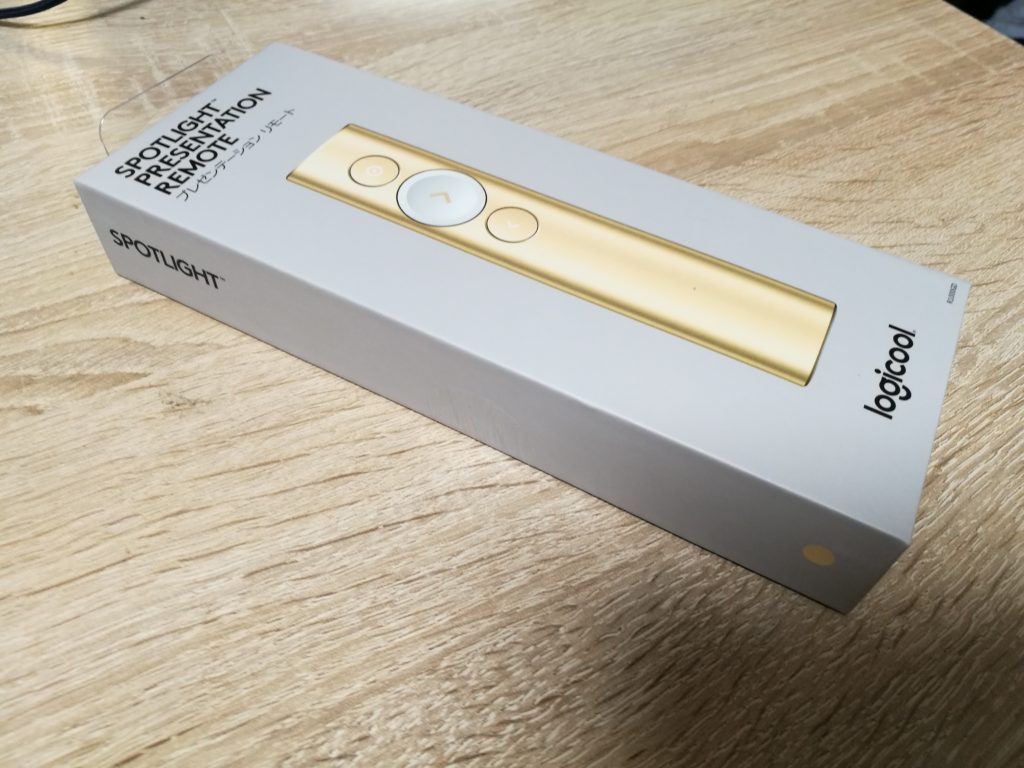
私はゴールドのモデルを買いましたので、写真もゴールドです。
中身
中身を取り出すと、こんな感じ。

本体のほかには、充電用のType-Cケーブル、ケースがついています。(保証書類は省略)
本体のボタンは、一番上がポインター、真ん中の白い丸がページ送り、一番下がページ戻りです。
ボタンはその3つのみ。電源は自動的に切れるようになっています。
裏側にLogiの文字が。これを引っぺがして、電池交換をすることもできます。(基本は充電式なので必要ないです)

本体の一番下には、レシーバーがついています。
このレシーバーをPCにさせば使うこともできますし、Bluetoothで接続することもできます。

レシーバー格納部の先に、USB Type-C端子があります。
ここに付属のUSBケーブルを接続し、1分間充電すると、最大3時間プレゼンで使用できます。
レーザーポインターではなく出力が全然違うので、省エネですごく電池持ちがいいです。
ソフトウェアのインストール
初回はPCにソフトウェアをインストールする必要があります。
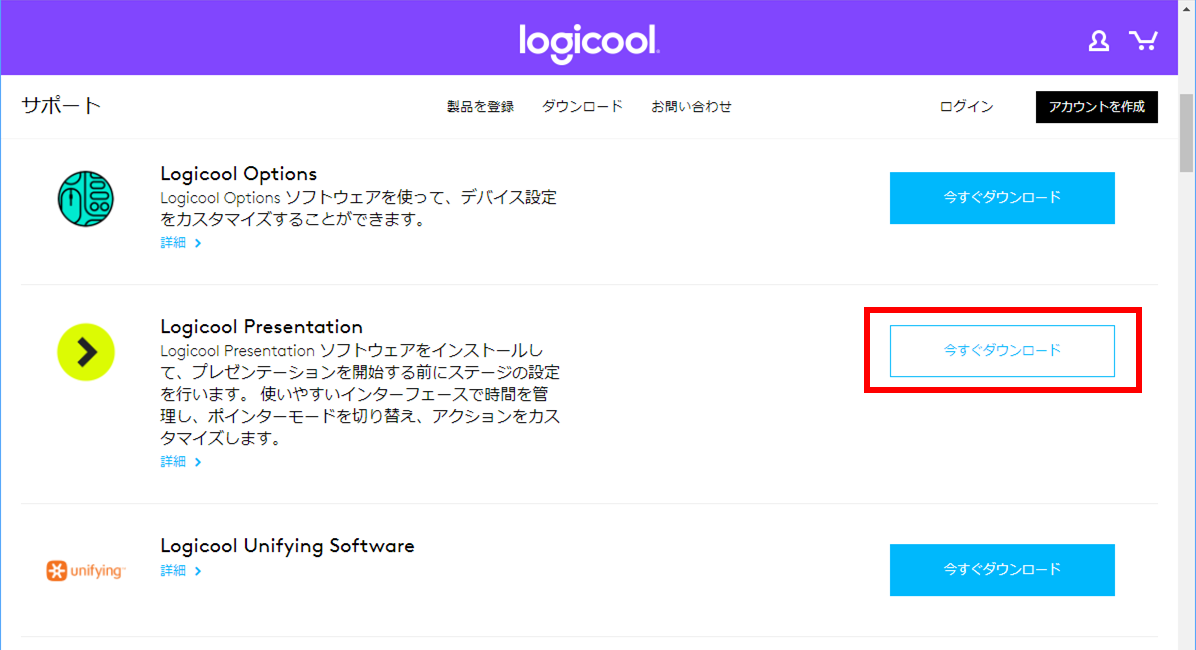
下のページにアクセスし、上の「Logicool Presentation」をダウンロード→インストールすれば大丈夫です。
インストール画面はこんな感じで。黄色のスポットライトがだんだん大きくなっていく演出。粋ですね。
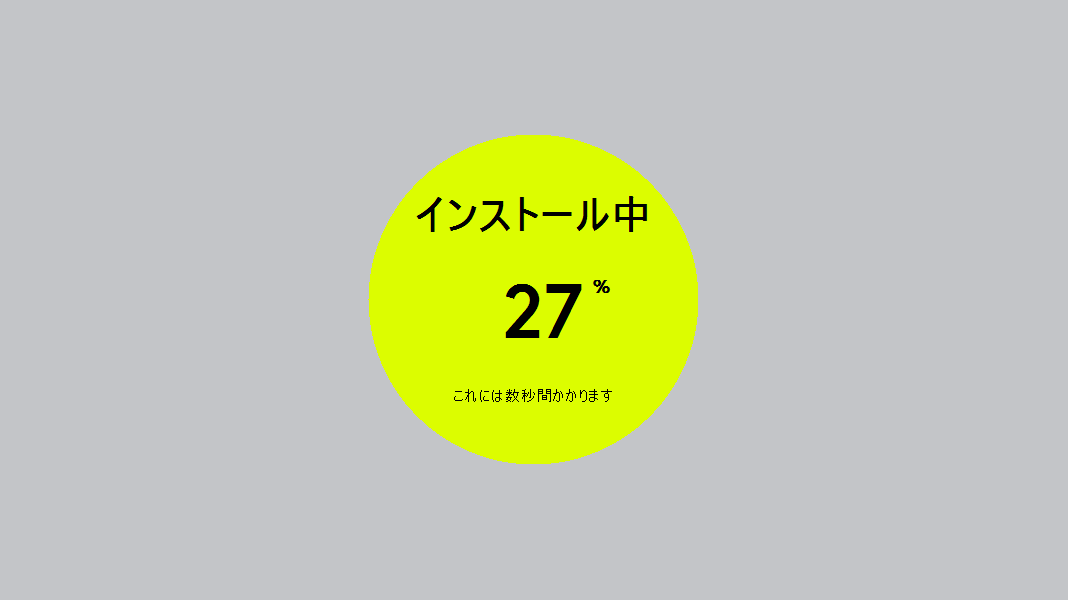

初回の使用では、1分間充電のために接続するよう促されます。
その時も、使い方などの案内があります。


使ってみるよ!
何はともあれ、使ってみないとイメージつかないと思うので、使ってみますよ!
プレゼンテーション時
プレゼン時に、一番上のポインタボタンを押している間、このようにスポットライトになります。
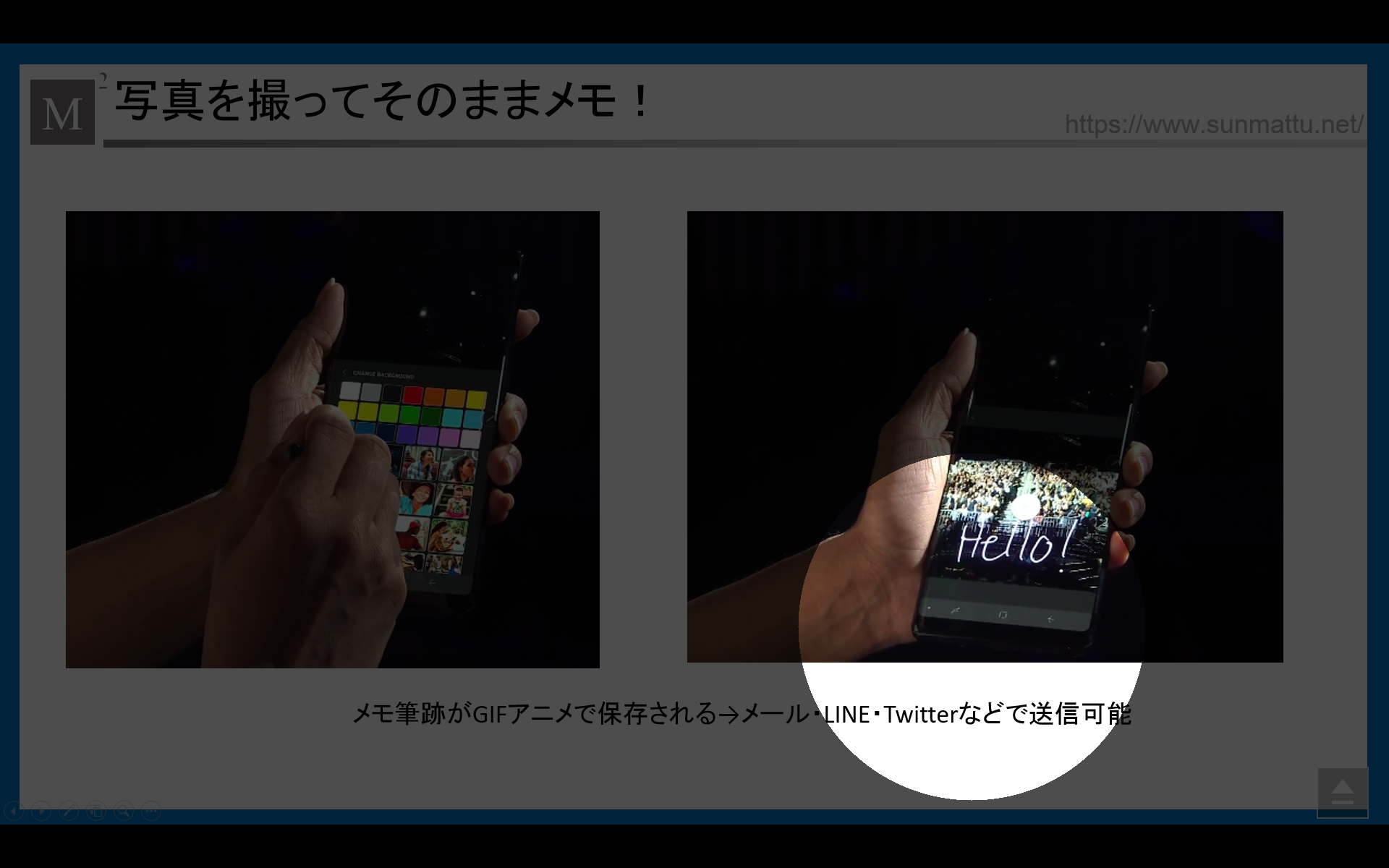
この周りの暗転の暗さと、ポインタの大きさは、設定で変更可能です。
プレゼン以外の時
例えば、普通にブラウザで指し示すときなんかも、使うことが出来ます。
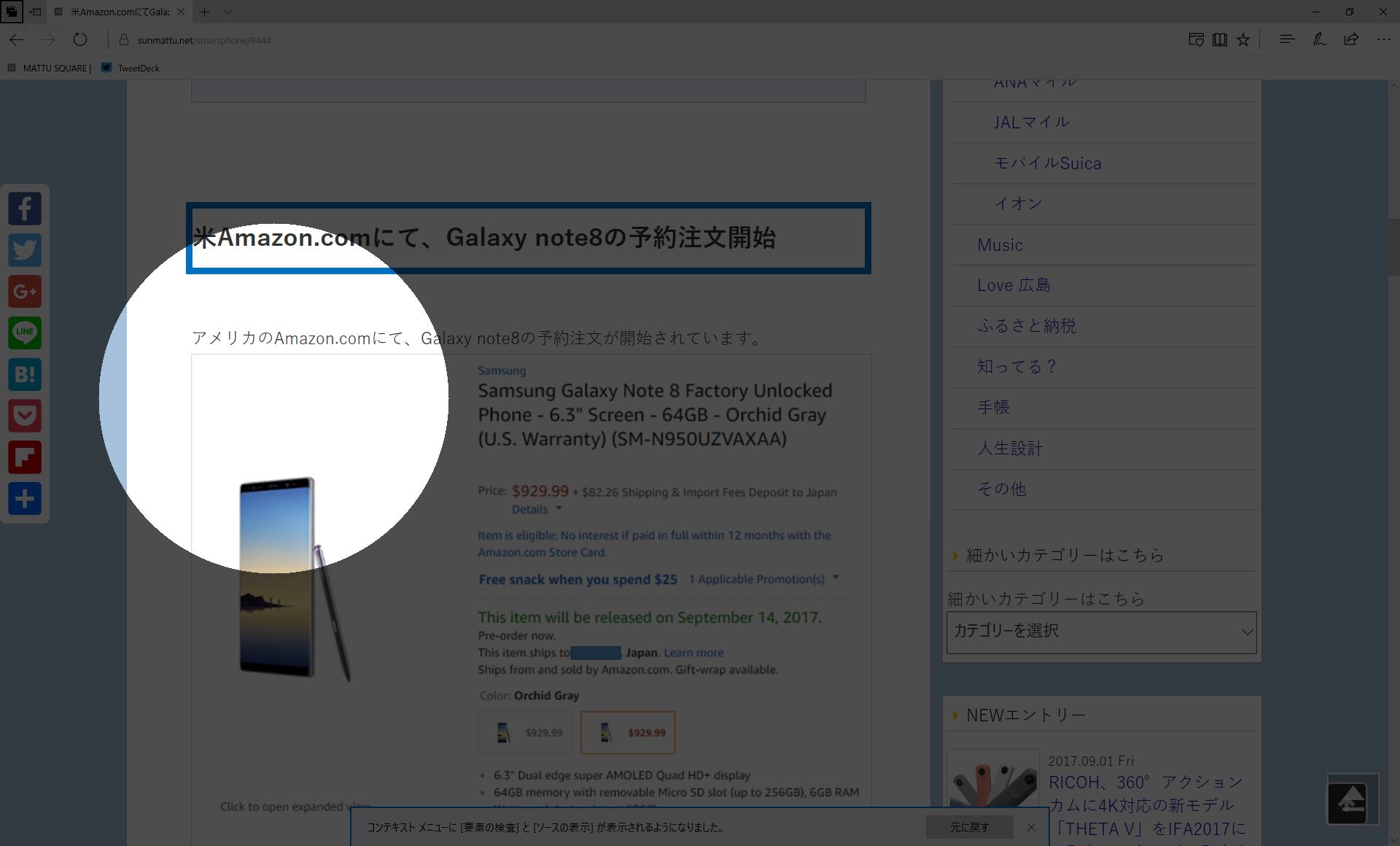
こんな感じで、基本的には
・押し始めはメイン画面の中央からスタート
・押しながら移動させてスポットライトを移動(カーソルも移動)
・短押しで「クリック」出来る
ような感じです。
YouTube Liveでもさりげなく使ってみました。
設定
設定は、タスクバー内の常駐タスク内にショートカットキーが眠っているので、そこをクリックすると画面上に出てきます。
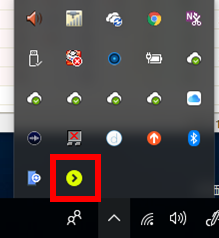
基本設定
基本設定はこんな感じ!
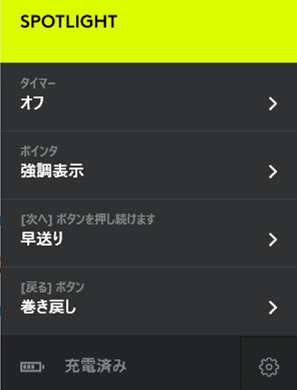
タイマー、ポインター表示と、「次へ」「戻る」ボタンを長押しした時のカスタマイズを設定できます。
タイマー
タイマーは、指定時間が経過したらLogicool Spotlightを震える設定にするか、クロックを表示する設定にすることが出来ます。
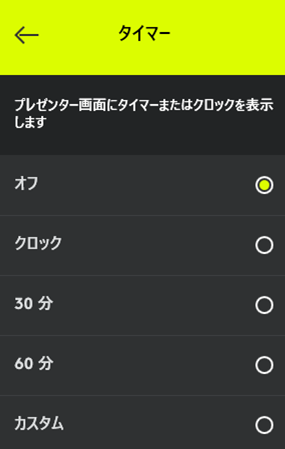
クロック表示は、PowerPointを使う限りは最近のバージョンでは表示できるので、必要ないかな、という感じはします。
タイマーの震える設定は便利かも。
ポインタ
ポインタの設定は、バックをどれぐらい暗転させるかと、ポインタの大きさの設定が出来ます。
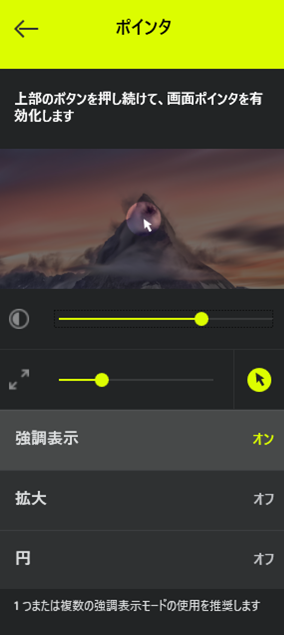
「進む」「戻る」長押しのカスタマイズ
「進む」「戻る」を押し続けた時にどのような挙動をさせるかカスタマイズできます。
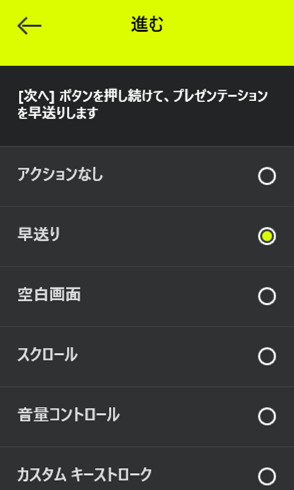
このように、結構柔軟にカスタマイズできる印象。
自分のPCでプレゼンするときは、かなり便利ですよ!
プレゼンする機会が多い方は、ぜひ!
プレゼンする機会の多い方、営業や、教育関係の方はかなり効率的にプレゼンが出来るようになります。
非常に使いやすいです。ぜひ!






コメント